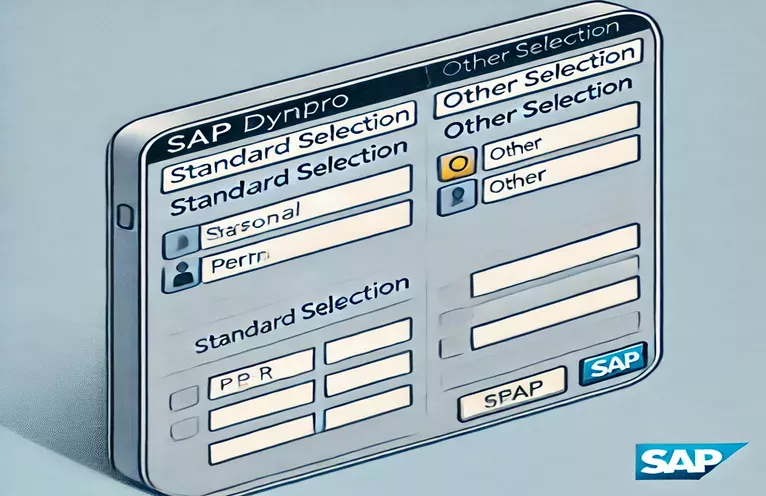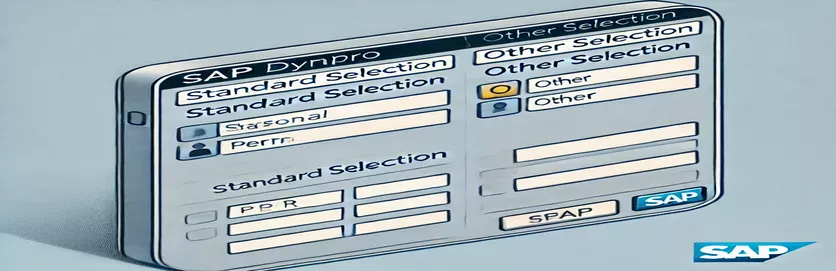Miglioramento di SAP Dynpro con schermi di selezione a schede
Lavorare con SAP DynPro richiede spesso schermi di strutturazione in modo user-friendly. Un requisito comune è l'integrazione di Tabelle pernr. , la selezione del numero del personale standard, in un layout a schede. Questa configurazione è utile per le transazioni relative alle risorse umane in cui è essenziale il filtro per numero di personale. Tuttavia, raggiungere questo obiettivo all'interno di una scheda, piuttosto che nella schermata di selezione predefinita, presenta sfide.
Molti sviluppatori SAP incontrano problemi in cui la selezione del personale appare al di fuori della scheda prevista. Invece di far parte di Tab 1 , viene spesso visualizzato sopra il blocco a schede, rendendo l'interfaccia utente incoerente. Comprendere come incorporare correttamente le selezioni standard come sottocampi sono la chiave per risolvere questo problema.
Immagina un professionista delle risorse umane che ha bisogno di estrarre i record dei dipendenti. Si aspettano uno schermo organizzato in cui la prima scheda contiene filtri il numero del personale , mentre un'altra scheda contiene opzioni aggiuntive come le caselle di controllo per filtrare i dipendenti attivi. Senza una corretta integrazione, l'esperienza diventa confusa e inefficiente. 🤔
In questo articolo, esploreremo come definire e integrare correttamente le tabelle pernr. In una scheda SAP DynPro. Copriremo la sintassi necessaria, le migliori pratiche e forniremo un esempio per garantire un'esperienza dell'interfaccia utente senza soluzione di continuità. Immergiamoci! 🚀
| Comando | Esempio di utilizzo |
|---|---|
| SELECTION-SCREEN BEGIN OF TABBED BLOCK | Definisce un blocco a schede nella schermata di selezione, consentendo la creazione di più schede all'interno di una singola interfaccia. |
| SELECTION-SCREEN TAB (width) USER-COMMAND | Crea una singola scheda all'interno di un blocco a schede, specificando la sua larghezza e il comando attivato quando è selezionato. |
| SELECTION-SCREEN BEGIN OF SCREEN ... AS SUBSCREEN | Definisce un sottocreno che può essere incorporato all'interno di un layout a schede, consentendo componenti dell'interfaccia utente modulare. |
| START-OF-SELECTION | Segna l'inizio della logica di esecuzione del report dopo che l'utente ha interagito con la schermata di selezione. |
| SELECT-OPTIONS | Crea un campo di input con una funzionalità di selezione dell'intervallo, comunemente utilizzato per il filtraggio di query di database. |
| PARAMETERS AS CHECKBOX | Definisce un input della casella di controllo nella schermata di selezione, utile per le scelte utente booleane. |
| DATA: ok_code TYPE sy-ucomm. | Dichiara una variabile per archiviare gli input di comandi utente, cruciale per la gestione della scheda. |
| CASE sy-ucomm | Elabora i comandi utente in modo dinamico, consentendo azioni diverse a seconda della scheda selezionata. |
| WRITE: / 'Active Tab:', tab-activetab. | Visualizza la scheda Attualmente attiva nella schermata di selezione, fornendo feedback all'utente. |
Implementazione della selezione a schede in SAP DynPro
Quando si progetta una schermata SAP DynPro con un layout a schede , una delle sfide chiave è l'integrazione di schermate di selezione standard, come Tabelle pernr. , all'interno di una scheda anziché visualizzarle come parte della schermata di selezione principale . L'approccio utilizzato nel nostro esempio prevede la definizione di subscreens per ogni scheda e il controllo del proprio comportamento usando i comandi utente. Ciò consente un'interfaccia utente strutturata e organizzata, semplificando la navigazione per gli utenti che devono lavorare con Selezione dei numeri del personale in modo efficiente. Senza una corretta gestione, il campo di selezione potrebbe apparire al di fuori della struttura della scheda, portando a confusione e una scarsa esperienza dell'utente.
Il comando Selection-Screen del comando a schede è essenziale per definire un'interfaccia multi-tobb. All'interno di questo blocco, ogni scheda viene dichiarata utilizzando COMMAND USER-SCUST SCRECCHI (larghezza) , che assegna un numero di schermata da visualizzare quando l'utente seleziona tale scheda. Nel nostro esempio, Screen 1001 è designato per la selezione del personale, mentre Screen 1002 contiene opzioni aggiuntive come una casella di controllo. La chiave per garantire il display adeguato è quello di avvolgere i campi della schermata di selezione all'interno di una dichiarazione di subscreen, garantendo che appaiano solo quando la loro scheda corrispondente è attiva. Questo metodo è ampiamente utilizzato in SAP HR e Applicazioni logistiche Laddove i criteri di selezione multipli devono essere presentati in modo strutturato. 🏢
La gestione delle interazioni dell'utente è fondamentale per far funzionare correttamente il sistema di scheda. L'inizializzazione Evento imposta le etichette delle schede predefinite, garantendo che gli utenti vedano nomi significativi come "Selezione del personale" piuttosto che identificatori generici. L'evento a Selection-Screen viene attivato ogni volta che un utente interagisce con lo schermo e, al suo interno, utilizziamo una struttura Sy-Accomm del caso per determinare quale scheda è attualmente attiva. A seconda della scheda selezionata, viene visualizzato un messaggio per confermare la selezione. Questa logica garantisce un'esperienza reattiva e interattiva, in cui i campi giusti sono mostrati al momento giusto, eliminando il disordine inutili. ✅
Infine, l'evento Start-of-Slection scrive le informazioni sulla scheda attiva nella schermata di output, rinforzando quale scheda è attualmente selezionata. Questa tecnica è utile in programmi SAP complessi in cui sono necessarie più selezioni, come Elaborazione dei salari o Gestione dei dati master dipendenti . Seguendo questo approccio modulare, gli sviluppatori possono garantire che gli schermi di selezione rimangono organizzati e intuitivi. Gli stessi principi possono essere estesi per includere schede aggiuntive con opzioni di filtraggio più avanzate, migliorando la flessibilità dell'interfaccia utente SAP DynPro. 🚀
Incorporare una selezione di personale standard nelle schede SAP Dynpro
Soluzione ABAP per l'integrazione di tabelle pernr. In un layout a schede
TABLES: pernr.SELECTION-SCREEN BEGIN OF TABBED BLOCK tab FOR 10 LINES.SELECTION-SCREEN TAB (40) tab_tab1 USER-COMMAND tab1 DEFAULT SCREEN 1001.SELECTION-SCREEN TAB (20) tab_tab2 USER-COMMAND tab2 DEFAULT SCREEN 1002.SELECTION-SCREEN END OF BLOCK tab.* Subscreen for Tab 1: Personnel Number SelectionSELECTION-SCREEN BEGIN OF SCREEN 1001 AS SUBSCREEN.SELECT-OPTIONS: pernr_sel FOR pernr-pernr.SELECTION-SCREEN END OF SCREEN 1001.* Subscreen for Tab 2: Checkbox OptionSELECTION-SCREEN BEGIN OF SCREEN 1002 AS SUBSCREEN.PARAMETERS: chkbox AS CHECKBOX.SELECTION-SCREEN END OF SCREEN 1002.INITIALIZATION.tab_tab1 = 'Personnel Selection'.tab_tab2 = 'Other Options'.AT SELECTION-SCREEN.CASE sy-ucomm.WHEN 'TAB1'.MESSAGE 'Personnel Selection Active' TYPE 'S'.WHEN 'TAB2'.MESSAGE 'Other Options Active' TYPE 'S'.ENDCASE.START-OF-SELECTION.WRITE: / 'Active Tab:', tab-activetab.
Utilizzo del pool di moduli per la gestione avanzata dell'interfaccia utente
Approccio pool di moduli ABAP per una migliore gestione dell'interfaccia utente
PROGRAM ZHR_SELECTION_TAB.DATA: ok_code TYPE sy-ucomm.DATA: tab TYPE char20 VALUE 'PERNR_SELECTION'.SELECTION-SCREEN BEGIN OF SCREEN 100 AS SUBSCREEN.SELECT-OPTIONS: pernr_sel FOR pernr-pernr.SELECTION-SCREEN END OF SCREEN 100.SELECTION-SCREEN BEGIN OF SCREEN 200 AS SUBSCREEN.PARAMETERS: chkbox AS CHECKBOX.SELECTION-SCREEN END OF SCREEN 200.SELECTION-SCREEN: BEGIN OF BLOCK tabs WITH FRAME TITLE text-001.SELECTION-SCREEN BEGIN OF TABBED BLOCK tab_block FOR 10 LINES.SELECTION-SCREEN TAB (40) tab_tab1 USER-COMMAND tab1 DEFAULT SCREEN 100.SELECTION-SCREEN TAB (20) tab_tab2 USER-COMMAND tab2 DEFAULT SCREEN 200.SELECTION-SCREEN END OF BLOCK tab_block.SELECTION-SCREEN END OF BLOCK tabs.INITIALIZATION.tab_tab1 = 'PERNR Selection'.tab_tab2 = 'Other Settings'.START-OF-SELECTION.WRITE: / 'Selected Tab:', tab_block-activetab.
Ottimizzazione delle schermate di selezione in SAP DynPro
Al di là della semplice integrazione Tabelle pernr. In una scheda, un altro aspetto cruciale da considerare è Convalida dei dati all'interno della schermata di selezione. Garantire che gli utenti inseriscano numeri di personale validi aiuta a mantenere l'integrità dei dati e impedisce errori di sistema. In SAP, questo può essere gestito implementando controlli di input negli eventi della schermata di selezione. Ad esempio, l'utilizzo dell'evento a screen di selezione sull'evento Pernr consente agli sviluppatori di verificare il numero del personale immesso prima che il programma esegua. Se viene rilevato un valore non valido, è possibile visualizzare un messaggio per guidare l'utente. 🚀
Un'altra potente caratteristica per migliorare l'usabilità è campi pre-popolanti in base ai ruoli degli utenti. In molti scenari di SAP HR, i manager dovrebbero vedere solo dipendenti all'interno del loro dipartimento. Sfruttando Autorità controlla Con il comando Autorità , la schermata di selezione può filtrare dinamicamente i risultati. Ad esempio, se un utente ha diritti di amministrazione delle risorse umane, potrebbe essere in grado di visualizzare tutto il personale, mentre un vantaggio di squadra può vedere solo i loro rapporti diretti. Ciò non solo migliora l'efficienza, ma si allinea anche alle migliori pratiche di sicurezza negli ambienti SAP ERP .
Inoltre, considera Regolazioni dinamiche dell'interfaccia utente in base alle selezioni. Ad esempio, se viene selezionata la casella di controllo in Tab 2 , il numero del personale input in Tab 1 potrebbe essere disabilitato per garantire voci contrastanti. Ciò può essere ottenuto modificando gli attributi dello schermo usando loop sullo schermo in un modulo PBO. Rendendo l'interfaccia utente più reattiva, gli utenti sperimentano un flusso di lavoro più fluido, riducendo gli errori e migliorando la produttività. Queste tecniche contribuiscono collettivamente a un'interfaccia SAP Dynpro più robusta e user-friendly . ✅
Domande frequenti sulla selezione a schede SAP Dynpro
- Come posso limitare la selezione dei numeri del personale in base all'autorizzazione dell'utente?
- Utilizzo AUTHORITY-CHECK Convalidare se un utente ha il permesso di accedere a numeri di personale specifici prima di visualizzare la schermata di selezione.
- Perché le tabelle pernr. apparire fuori dal blocco a schede?
- Perché TABLES PERNR. fa parte della schermata di selezione predefinita, deve essere definito esplicitamente all'interno di a SELECTION-SCREEN BEGIN OF SCREEN ... AS SUBSCREEN bloccare.
- Come posso far influenzare una scheda un'altra in SAP Dynpro?
- Utilizzo LOOP AT SCREEN All'interno di un modulo PBO per modificare gli attributi di campo in modo dinamico in base alle interazioni dell'utente.
- Posso convalidare l'input dell'utente prima di eseguire la selezione?
- Sì, implementa la convalida all'interno AT SELECTION-SCREEN ON pernr Per controllare l'input prima di eseguire la logica del programma.
- Come memorizzi lo stato della scheda selezionato?
- La scheda selezionata è memorizzata in tab-activetab, che può essere utilizzato per determinare la scheda attualmente attiva nella schermata di selezione.
Miglioramento di SAP Dynpro con un layout a schede corretto
Quando incorpora una selezione standard come Tabelle pernr. All'interno di una scheda, è fondamentale utilizzare correttamente i sottocampioni. Senza questo, la selezione potrebbe apparire al di fuori della scheda prevista, portando a un'interfaccia disorganizzata. Gli sviluppatori possono superarlo sfruttando i sottocampioni di selezione-schermo e i comandi utente per controllare dinamicamente la visibilità della scheda.
Capire come gestire i flussi di schermo e le interazioni dell'utente in SAP Dynpro Migliora l'esperienza dell'utente e mantiene l'integrità dei dati. Una corretta implementazione non solo migliora la struttura dell'interfaccia utente, ma semplifica anche i processi relativi alle risorse umane, garantendo che le selezioni del personale siano intuitive ed efficienti. ✅
Fonti e riferimenti per l'integrazione di SAP Dynpro
- Informazioni dettagliate sugli schermi di selezione di SAP ABAP e l'integrazione del subscreen sono disponibili su SAP Help Portal .
- Per le migliori pratiche nell'implementazione di schermi di selezione a schede, fare riferimento a Blog della community di SAP , dove gli sviluppatori condividono scenari del mondo reale.
- I libri ufficiali di SAP Press sulla programmazione ABAP DynPro forniscono approfondimenti strutturati sull'implementazione dell'interfaccia utente a schede. Visita SAP Press per più risorse.
- Esempi e discussioni sulla gestione delle tabelle pernr. all'interno di layout a schede sono disponibili su Overflow Stack , dove gli esperti affrontano questioni comuni.